스크롤 깊이(Scroll Depth) 추적 설정
트리거 설정
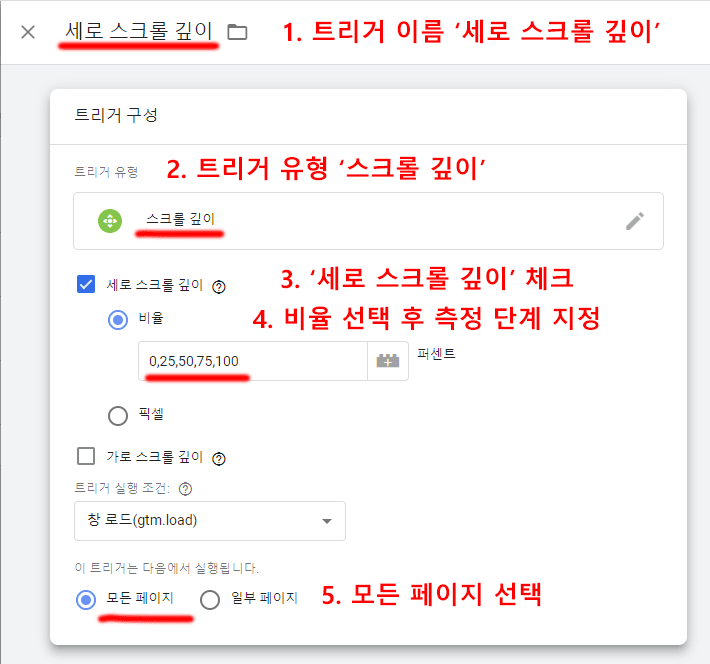
- 트리거 이름
- 알기 쉽게 세로 ‘스크롤 깊이’로 하지만 다른 이름을 입력해도 됩니다.
- 트리거 유형
- 트리거 유형 중 ‘스크롤 깊이’를 선택합니다.
- 추적할 스크롤 대상 선택
- 가로, 세로 중 추적할 스크롤 방향을 선택합니다.
- 추적이 실행될 임계값을 ‘쉼표(,)’로 구분해서 입력합니다.
- 비율이 기준일 경우 임계값은 100 이하의 양수로 입력합니다.
- 위 예시에서는 화면의 0%, 25% ~ 100%가 노출될 때 트리거가 작동합니다.
- ‘0,25,50,75,100’ 대신 ‘5,25,50,75,95’나 ‘25,50,75’와 같은 다른 값을 설정해도 됩니다.
- 픽셀이 기준일 경우 임계값으로 컨텐츠 중 중요한 부분의 세로 픽셀값을 입력합니다. 100 이상의 양수 입력이 가능합니다.
- 비율이 기준일 경우 임계값은 100 이하의 양수로 입력합니다.
- 추적 대상이 되는 페이지를 지정하거나 ‘모든 페이지’를 선택해서 사이트 내 모든 페이지에서 추적이 실행되도록 합니다.
태그 설정
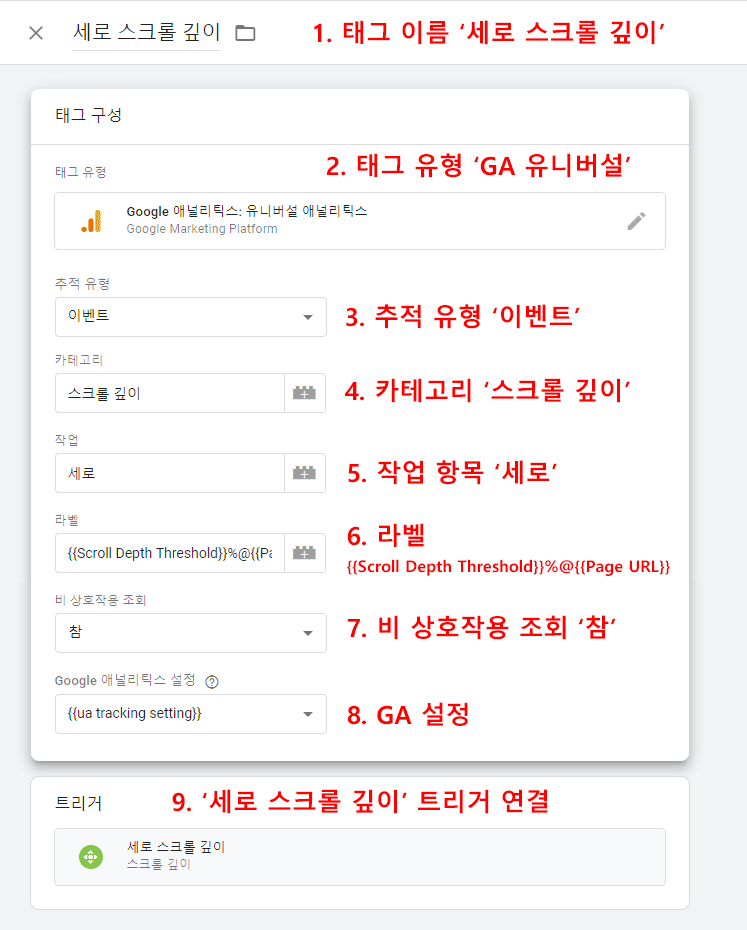
- 태그 이름은 알기 쉽게 ‘세로 스크롤 깊이’를 입력합니다. 다른 이름을 사용해도 됩니다.
- 태그 유형은 ‘Google 애널리틱스 : 유니버설 애널리틱스’를 선택합니다.
- 추적 유형은 ‘이벤트’를 선택합니다.
- 추적 유형이 이벤트일 경우 이벤트를 분류하는 카테고리, 작업(액션), 라벨을 입력해 줘야합니다.
- 이벤트 카테고리로 ‘스크롤 깊이’를 입력합니다. 다른 이름을 사용해도 무관합니다.
- 이벤트 작업명으로 ‘세로’를 입력합니다. 다른 이름을 사용해도 무관합니다.
- 라벨은 변수 조합으로 구성합니다. – {{Scroll Depth Threshold}}%@{{Page URL}}
- {{scroll Depth Threshold}}는 트리거에 입력했던 스크롤 임계값을 불러옵니다. 위 예시에서는 임계값이 0,25,50,75,100 이므로 이 위치에 도달할 때 숫자를 가져다 라벨에 사용할 것입니다.
- 이 예시에서는 스크롤 추적이 ‘비율’로 이뤄지므로 스크롤 깊이 뒤에 % 기호를 붙입니다. % 문자 대신 {{Scroll Depth Unit}} 변수를 사용해도 됩니다.
- @ 기호 뒤에 {{Page URL}}를 붙여서 스크롤 추적이 어떤 페이지에서 이뤄지는지 알수 있게 합니다.
- (중요) 비 상호작용 조회는 반드시 ‘참’으로 설정합니다. 이 옵션은 스크롤 깊이를 추적하기 위해 이벤트 추적 유형을 사용하지만 실제로는 이벤트로 간주하지 않겠다는 설정입니다.
- 이 값이 ‘거짓’으로 되어 있으면 스크롤을 할때마다 이벤트(상호작용)으로 인식하므로 페이지 로드 후 스크롤만 내려도 ‘이탈’이 아닌 것으로 간주합니다. 따라서 이탈률이 비정상적으로 낮아지므로 정확한 실적을 평가하는데 문제가 됩니다.
- GA 설정은 미리 설정해 둔 변수를 불러옵니다.
- GA 기본 설정 방법은 아래 링크를 참고 바랍니다.
- https://marketology.co.kr/all-category/tag-manager/구글-태그-관리자-설치-및-사용법/
- 미리 만들어 놓은 ‘세로 스크롤 깊이’ 트리거를 연결합니다.
스크롤 추적 관련 변수
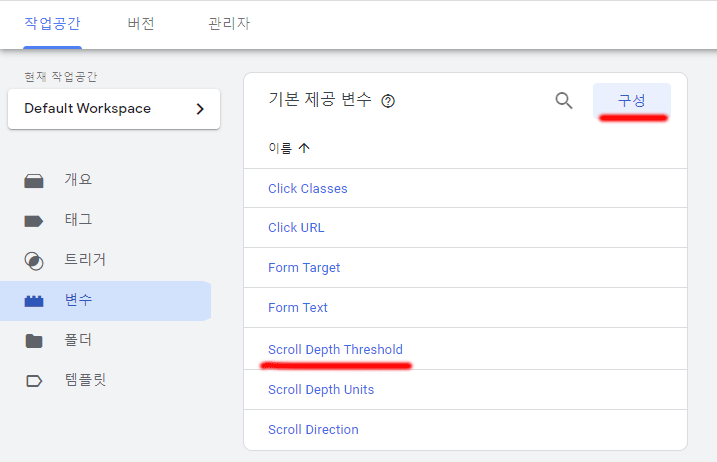
{{scroll Depth Threshold}} 나 {{Scroll Depth Unit}} 와 같은 태그 관리자에서 미리 정의되어 있는 변수를 사용하려면 ‘변수’ 목록에 추가되어 있어야 합니다. 만약 추가되어 있지 않다면 ‘구성’ 버튼을 눌러서 구성 화면을 열고 해당 변수 옆의 체크 박스를 체크하는 방식으로 추가해 주도록 합니다.
GA 이벤트 보고서에서 스크롤 깊이 이벤트 확인
구글 애널리틱스 : ‘행동 > 이벤트 > 인기 이벤트’ 에서 ‘스크롤 깊이’ 카테고리를 클릭합니다. ‘스크롤 깊이’는 구글 태그 관리자에서 스크롤 깊이 추적 태그를 구성할 때 입력했던 카테고리 명입니다.
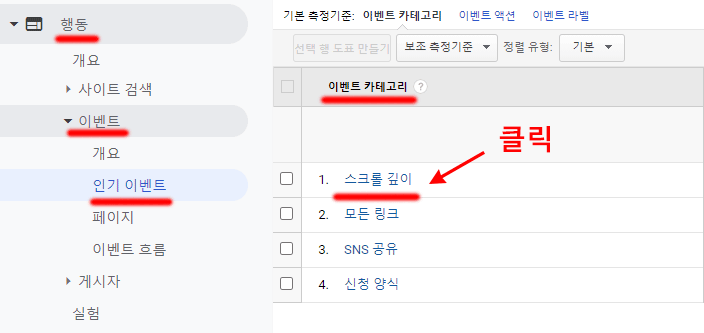
이벤트 액션에서 ‘세로’를 클릭합니다.
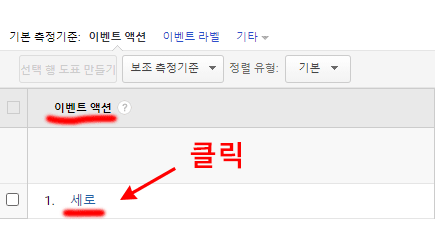
스크롤 이벤트 라벨이 표시됩니다.
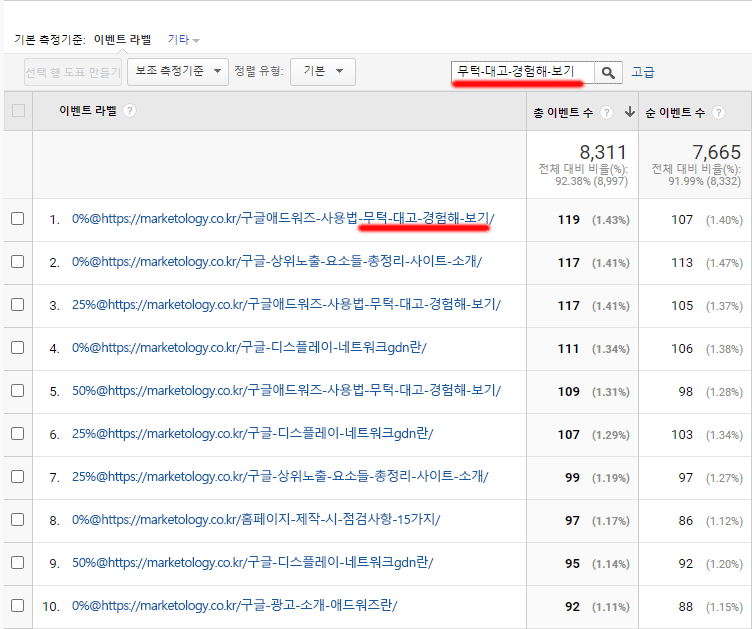
태그 관리자에서 설정한대로 @ 기호 앞에 스크롤 깊이 단계가, @ 기호 뒤로는 스크롤이 발생한 웹페이지 주소가 표시됩니다.
만약 특정 페이지에 대한 스크롤 깊이를 확인하고자 한다면 표 위의 검색 창에서 페이지 경로 중 일부 단어로 필터링을 할수 있습니다.
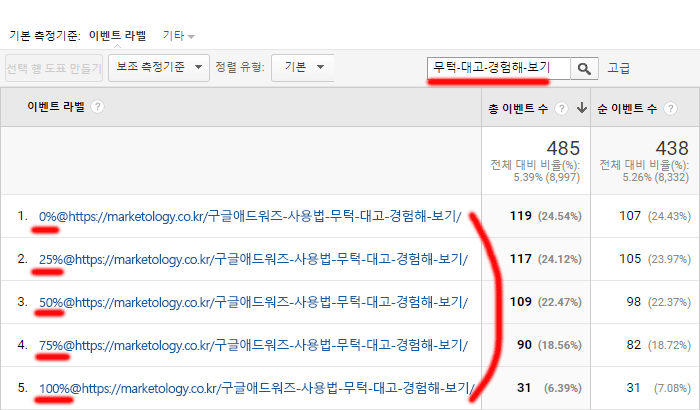
검색 결과 특정 페이지, 이 예시에서는 ‘무턱-대고-경험해-보기’ 라는 텍스트가 포함된 페이지만 표시됩니다.
이 페이지의 경우 스크롤을 하지 않은 경우(0%) 대비 스크롤을 끝까지 내린 경우가 25% 정도 되는 것 같습니다.
각각의 페이지를 확인해 보고 스크롤을 끝까지 내리는 비율이 너무 적다면 컨텐츠를 보강할 필요가 있다고 봐야 할 것입니다.